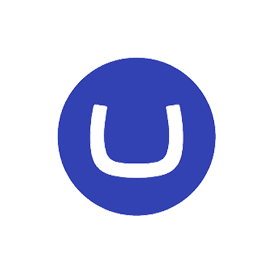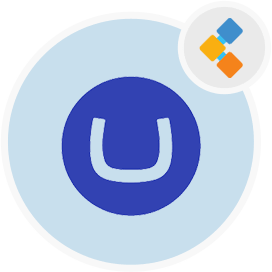
Umbraco CMS Ingyenes CMS szoftver
Rendkívül rugalmas nyílt forráskódú webtartalomkezelő rendszer
Egy web alapú CMS szoftver, intuitív felhasználói felületgel és gazdag funkciókkal, azaz többnyelvű támogatással, tevékenységi napló nézetekkel, globális kereséssel és postai ütemezéssel.
Áttekintés
Az Umbraco CMS a leggyorsabb módszereket kínálja az üzleti weboldal létrehozására, kész tervezési sablonok kínálatával. Egy intuitív műszerfal van a helyén, hogy a felhasználók hatékonyan készítsék, frissítsék és közzétegyék a tartalmat. Ezenkívül ez az önálló tárolt CMS teljes ECHO rendszert kínál, amely szerint a rendszer automatikusan frissíti a legújabb funkciókat és a hibajavításokat. Ez a digitális tartalomkezelő rendszer vállalati szintű felhasználói felületet biztosít. Ezenkívül ez a faszerkezet teljesen kereshető a keresési mezővel. A felhasználó bármilyen összetevőt kereshet a neve szerint. Ezért használható a hosszabbító készlet. Ez a többnyelvű CMS teljes dokumentációt kínál az új kiterjesztések fejlesztéséről és telepítéséről. Az Umbraco CMS az ASP.NET -ben van írva. Van néhány más nyelv, például a JavaScript, a HTML és a TypeScript. Ezt követően ennek az önálló CM -nek a legmenőbb tulajdonsága a globális keresés. A felhasználók bármit is kereshetnek, függetlenül a hatálytól. Ez a nyílt forráskódú tartalomkezelő rendszer a teljes tárhely -infrastruktúrát és a telepítési szakértői szolgáltatásokat is biztosítja, azonban tárhely -szolgáltatásaik nem ingyenesek.
Rendszerkövetelmények
- IIS 7+ vagy IIS Remote Manager
- SQL CE, SQL Server 2008 és magasabb vagy MySQL (támogatnia kell a tok -érzéketlen lekérdezéseket)
- ASP.NET 4.5 Teljes bizalom
- WebMatrix
- Web Web telepítési eszköz 1.0
Jellemzők
Az alábbiakban bemutatjuk az Umbraco CMS legfontosabb jellemzőit
- Nyílt forráskód
- Könnyű fejlesztés
- Többnyelvű
- Erőteljes beépülő modulok
- A médiafájlok támogatása
- Biztonságos
- Előre épített sablonok
- Intelligens keresési szolgáltatás
- Teljes dokumentáció
- Alive Community
- Microsoft Word támogatás
- Felhasználóbarát felhasználói felület
- Tevékenységi napló nézet
telepítés
Kérjük, kövesse az Umbraco CMS szoftver beállításához szükséges utasításokat. A első lépés az, hogy ezt az önálló tárolt CMS -t egy IIS tesztkörnyezetbe telepítse a WebMatrix segítségével.
- Indítsa el a WebMatrix -ot
- Miután megjelenik a WebMatrix honlapja, kattintson a webhelyre a Web Gallery webhelyről.
- Megjelenik a webhely weboldaláról, kattintson a Umbraco CMS elemre, majd kattintson a következő gombra.
- Miután megjelenik az EULA elfogadása, kattintson a elemre, hogy elfogadjam a végfelhasználói licencszerződést.
- Most írja be a környezetének megfelelő információkat, majd kattintson a következő gombra, majd kattintson a OK gombra, miután megjelenik a telepítési részletek párbeszédpanel.
- Miután megjelenik a közzétételi beállítások oldal, adja hozzá a tárhely-szolgáltatót és a tartomány-specifikus információkat, majd kattintson a Connection elemre.
- Kattintson a alkalmazásra gombra, majd kattintson a közzététel gombra, majd kattintson a Folytatás gombra.
- Ezután megjelenik az Umbraco Configuration Wizard, és konfigurálhatja az Umbraco alkalmazást. A második lépés az alkalmazáscsomag felépítése az IIS webhelyről az IIS Manager segítségével:
- Futtassa a következő parancsot az IIS 7.0 `%Windir%\ System32 \ inetSrv \ appcmd biztonsági másolatának készítéséhez.
- Nyissa meg az IIS kezelőt a Start & gt; Futtassa és gépelje be az inetmgr -t.
- Az IIS Manager -ben bontsa ki a szerver csomópontot és a webhelyek csomópontját, majd válassza ki az alapértelmezett webhelyet/myApplication -t.
- Ezt követően a jobb oldali műveletek ablaktáblájában A csomagok kezelése kattintson a Export alkalmazásra… linkre a varázsló elindításához.
- Alapértelmezés szerint a csomag tartalmazza a kiválasztott webhelyet vagy alkalmazást (ebben az esetben az alapértelmezett webhely/myApplication) és annak tartalmi mappái. Kattintson a Komponensek kezelésére gombra.
- Az első sor az IISAPP szolgáltató bejegyzése, amely az Ön alkalmazás. A második sorban válassza ki a dbfullsql szolgáltatót a szolgáltató név közül legördülő menüből. Ha egy szolgáltató fölött lebeg, akkor látni fogja a leírást és a példa utat.
- Írja be az adatbázis vagy a szkriptfájl elérési útját a elérési út oszlopban. (Példa: „Data Source =.
- Ezután észreveszi, hogy az adatbázis most megjelenik a Package tartalom fa nézetében. Kattintson a következő gombra a varázsló folytatásához.
- Ezután a két szolgáltató alapján előállított paramétereket fog látni, amelyeket az előző lépésben hozzáadott. Neveket és leírásokat fogunk adni nekik. Válassza ki a második paramétert a listában, 2. paraméter, majd kattintson a Paraméter bejegyzés hozzáadása gombra.
- Ezután hozzon létre egy paraméterbejegyzést, amely az alkalmazás web.config fájljában található a kapcsolat karakterláncára. Észre fogja venni, hogy a paraméter bejegyzésének 3 mezője van, amelyeket kitölteni kell.
- Válassza ki a kívánt paraméter típusát. Ebben az esetben az XMLFile -t választjuk, mert a web.config fájlra akarunk mutatni.
- Írja be a paraméter bejegyzésének hatályait. A hatókör egy rendszeres kifejezés, amely megmondja nekünk, hogy milyen fájlt kell megtalálni a csomagban. Ebben az esetben kiválasztjuk a web.config fájlt, de hozzáadunk \ a fájl kezdetének és $ -nak a fájlnév végének jelzésére, hogy a web.config.bak sem frissüljön -
- Akkor hozzáadunk egy mérkőzést. Az XMLFile paraméter bejegyzéséhez a mérkőzés egy XPATH lekérdezés, amely egy adott elemet vagy attribútumot jelöl az XML fájlban. Hozzáadunk egy XPath -t, amely a Connection String attribútumra mutat. Kattintson a OK gombra a bejegyzés elfogadásához.
- Most már vannak olyan paraméterek, amelyek lehetővé teszik a csomag telepítéséhez telepítő felhasználó számára az alkalmazás elérési útjának beállítását (a webhely és az alkalmazás neve, ahol azt akarja, hogy ezt az alkalmazást telepítsék), és változtassa meg a Connection String -t (amelyet 2 helyen frissítünk, először futás közben az SQL szkript és a második a web.config fájl). Kattintson a következő gombra a folytatáshoz.
- Végül válasszon egy helyet a csomag mentéséhez. Ebben a példában a „c: \ myapplication.zip” -et választottuk.
- A varázsló most befejezi a csomagolási folyamatot, és menti a csomagot a lemezre. Ha befejeződött, látni fog egy összefoglaló oldalt, amely áttekintést nyújt arról, hogy milyen műveleteket hajtottak végre. A harmadik lépés az, hogy ezt az önálló tárolt CMS -t az IIS Manager segítségével telepítse a célszerverre:
- Futtassa a következő parancsot az IIS 7.0 Server `%Windir%\ System32 \ inetSrv \ appcmd biztonsági másolatának add a" premsdeploy “biztonsági mentést.
- Nyissa meg az IIS kezelőt a Start & gt; Futtassa és gépelje be az inetmgr -t.
- Az IIS Manager -ben bontsa ki a szerver csomópontot és a webhelyek csomópontját, majd válassza ki az alapértelmezett webhelyet.
- A jobb oldali műveletek ablaktáblájában kattintson a importálási alkalmazásra… linkre a csomagoló varázsló elindításához.
- Azonban válassza ki az előző Quick Guide, a MyApplication.ZIP vagy bármely más csomagban létrehozott csomagot.
- Ezután a telepítőcsomag telepítésében párbeszédpanelen láthatja az alkalmazást és az adatbázist.
- A Paraméterek oldalon írja be az új alkalmazás nevét, ha szükséges, írja be az SQL Connection karakterláncot, majd kattintson a következő gombra a csomag telepítéséhez.
- Végleges, a összefoglaló oldal magas szintű áttekintést nyújt a csomagból telepített néhány elemről.
Fedezd fel
Az üzleti műveletek automatizálása ingyenes és nyílt forráskódú szoftver segítségével
Kezdő útmutató az alapvető Joomla sablon létrehozásához
Hogyan lehet létrehozni a Joomla témát a Gantry Framework segítségével
Drupal mautikus integráció az ólomápolás automatizálására
Az 5 legjobban nyílt forráskódú CMS szoftver 2020 -ra
Integrálja a Mautic Joomla -t a digitális marketing automatizáláshoz